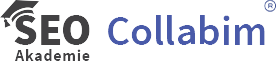Cache, tedy mezipaměť, prohlížeče slouží k dočasnému ukládání dat, třeba celých webových stránek, používaných prohlížečem. Díky tomu může prohlížeč při další návštěvě stránky načíst její obsah rychleji, protože nemusí stahovat všechny soubory znovu z internetu. Všechny prohlížeče mají své místní úložiště, které používají k načítání dříve používaných zdrojů.
V praxi to funguje tak, že ve chvíli, kdy navštívíte webovou stránku, vezme váš prohlížeč některé části této stránky a uloží je na pevný disk vašeho počítače. Takto ukládá například:
- obrázky – loga, pozadí atd.,
- HTML dokumenty,
- soubory CSS,
- scripty JavaScriptu.
Data zůstávají uložena v mezipaměti po různě dlouhou dobu. Některá jsou z vašeho počítače odstraněna během několika dní, zatímco jiná mohou zůstat ve vaší mezipaměti až rok.
⚠️ Pozor: Pojem cache obecně označuje v informatice jakoukoliv mezipaměť sloužící k dočasnému ukládání dat používaných servery, aplikacemi, procesory prohlížeči, aby se stránka rychleji načetla. Téměř každý stroj, ať už se jedná o software nebo hardware, bude mít a používat jakousi mezipaměť. Je proto nezbytné neplést si obecný pojem cache s konkrétními typy cache, mezi které řadíme právě i cache prohlížeče.
Cache prohlížeče vs. cookies
Jak už jste si přečetli výše, cache prohlížeče slouží k uchování různých statických souborů, například obrázků, videí, souborů CSS a dalších. Tyto soubory po uložení do cache již neodesílají žádná data zpět na server. Cache navíc nerozlišuje mezi jednotlivými uživateli, ale přistupuje ke všem stejně. Cache vám pomůže zvýšit rychlost načítání vašich webových stránek a zároveň snížit zátěž serveru – to je její primární účel.
Naopak cookies jsou malé textové soubory sloužící k uchování informací, které jsou specifické pro každého uživatele. Tyto soubory umožňují serveru číst a zapisovat data, což je dvousměrný proces. Cookies zlepšují uživatelskou zkušenost tím, že například umožňují webu rozpoznat přihlášeného uživatele nebo si pamatovat obsah nákupního košíku v e-shopu.
Cookies také slouží k identifikaci návštěvníků, jako v případě, kdy se pomocí cookie zabrání zobrazení pop-up okna pro přihlášení k odběru e-mailů, pokud se uživatel již zaregistroval.
A konečně, cookies se často využívají i pro marketingové účely mimo samotnou stránku, například pro retargeting, který umožňuje zobrazovat reklamy vašich stránek návštěvníkům, i když se nacházejí na jiných webech.

Zdroj: ChatGPT, DALL-E
Proč je mazání cache prohlížeče užitečné
Data uložená v mezipaměti zpravidla po čase začnou zabírat značné množství místa na vašem disku. Pokud tato data nejsou nastavena k automatickému mazání a nemají definovanou dobu platnosti, budete muset cache vyčistit ručně. To obvykle vyžaduje, abyste přešli do sekce prohlížeče, kde jsou tato data uložena, a odtud je smazali.
Dalším důvodem, proč je dobré cache pravidelně promazávat, je možnost, že například obsahuje poškozenou verzi některé webové stránky či aplikace. V takovém případě je nejrychlejším řešením cache zkrátka vyprázdnit a nechat si do počítače stáhnout novou (nepoškozenou) verzi.
Je však nezbytné si uvědomit, že každé vymazání cache znamená, že váš prohlížeč bude muset data znovu stahovat, což může být časově náročnější.
💡 Tip: Chcete-li si zobrazit verzi webu uloženou v mezipaměti (tj. snímek stránky tak, jak vypadala, když web naposledy navštívili roboti Google), připište do adresního řádku před URL operátor vyhledávání cache:. Druhou možností je v SERPu vedle adresy URL libovolného výsledku vyhledávání kliknout na tři svisle naskládané tečky, v okně Další možnosti pomocí šipky vpravo rozbalit všechny možnosti a vybrat Archiv.
Jak vymazat cache prohlížeče
Už jsme si uvedli případy, ve kterých se hodí data uložená v cache prohlížeče smazat. Nyní se vrhneme do praxe a ukážeme si, jak na to. Níže najdete přehledné návody, jak vymazat cache v nejznámějších internetových prohlížečích.
Google Chrome
- Chcete-li vymazat cache prohlížeče Google Chrome, začněte kliknutím na ikonu tří teček v pravém horním rohu okna prohlížeče. Poté zvolte možnost Další nástroje a v podnabídce vyberte Smazat údaje o prohlížení…
- Ujistěte se, že je zaškrtnuto pouze políčko Obrázky a soubory v mezipaměti. V tomto okně totiž můžete také vymazat historii procházení, cookies nebo jiná data.
- V rozbalovací roletce zvolte časové období, za které budou data vymazána. Najdete zde možnosti jako posledních 24 hodin, poslední 4 týdny nebo od počátku věků.
- Klikněte na tlačítko Vymazat data a je to, vaše cache je nyní prázdná.
Mozilla Firefox
- Nejprve klikněte na ikonu tří vodorovných čar v pravém horním rohu okna prohlížeče a vyberte možnost Historie.
- V další zobrazené nabídce klikněte na Vymazat nedávnou historii…
- Pomocí nabídky Časové období mazání vyberte, jak daleko se chcete při vymazání dat cache vrátit. Můžete si vybrat celou historii nebo třeba jen poslední hodinu. Ujistěte se, že jste zaškrtli možnost Mezipaměť, nicméně můžete současně smazat také historii procházení, cookies a další.
- Až budete mít vybráno vše, co chcete smazat, pokračujte kliknutím na tlačítko OK. Tímto potvrdíte vymazání cache vašeho prohlížeče Firefox.
Safari
- Vymazání cache v prohlížeči Safari je lehce zapeklitější než ve dvou předchozích případech. Je totiž třeba přidat si do menu další nabídku.
- Povolte nabídku Vývojář v části Předvolby > Pokročilé a zaškrtnutím políčka Zobrazit v řádku nabídek nabídku Vývojář.
- Poté přejděte do nově zobrazené nabídky Vývojář > Vyprázdnit mezipaměti a kliknutím vymažete cache prohlížeče Safari.
Internet Explorer
- Pro vymazání cache prohlížeče Internet Explorer, začněte kliknutím na ikonu ozubeného kola vpravo nahoře a otevřete nabídku Možnosti internetu. Poté vyberte Zabezpečení a v podnabídce klikněte na Smazat historii procházení…
- Prohlížeč otevře vyskakovací okno. Ujistěte se, že jste zaškrtli políčko Dočasné internetové soubory a soubory webových stránek, abyste předešli vymazání důležitých informací. Poté klikněte na tlačítko Smazat v dolní části a vaše cache je tímto krokem čistá.
Microsoft Edge
- Chcete-li vymazat cache prohlížeče Microsoft Edge, klikněte nejprve na ikonu tří teček v pravém horním rohu okna prohlížeče. V nabídce vyberte možnost Historie.
- Zobrazí se nový modul historie s naposledy navštívenými webovými stránkami. V tomto modulu opět najděte ikonu tří teček a klikněte na ni. V rozbalovací nabídce pak vyberte možnost Vymazat údaje o prohlížení.
- Následně se vám otevře okno, kde zaškrtněte vše, co si přejete smazat – cache, historii prohlížení, cookies atd. Určete také časové období, za které mají být data smazána. Poté klikněte na tlačítko Vymazat nyní, čímž vyčistíte cache.
Opera
- Při mazání cache v prohlížeči Opera, klikněte nejprve na tlačítko Historie v nabídce vlevo dole, které vypadá jako malé hodiny.
- Pokračujte kliknutím na tlačítko Vymazat údaje o prohlížení.
- Opera vás pošle do modulu Vymazat údaje o prohlížení, kde se automaticky zobrazí karta Základní. Zde zaškrtněte položky, které chcete vymazat a pokračujte výběrem časového období, za které budou data vymazána. Pro vymazání vámi vybraných položek klikněte na tlačítko Vymazat data.
Použité zdroje
- What is a browser cache, and why is it important? [online]. [cit. 09. 11. 2023]. Dostupné z: https://www.bigcommerce.com/ecommerce-answers/what-browser-cache-and-why-it-important/
- How does the browser cache work? – Pressidium WordPress Hosting [online]. [cit. 09. 11. 2023]. Dostupné z: https://pressidium.com/blog/browser-cache-work/
- What is a cache? And why does clearing it fix things? | Zapier [online]. [cit. 09. 11. 2023]. Dostupné z: https://zapier.com/blog/what-is-a-cache/
- How to Clear the Cache and Cookies in Your Web Browser | Information Technology Services [online]. [cit. 09. 11. 2023]. Dostupné z: https://its.uiowa.edu/support/article/719
- How to Clear Cache for All Major Browsers [online]. [cit. 09. 11. 2023]. Dostupné z: https://kinsta.com/knowledgebase/how-to-clear-browser-cache/
- What is Cache (Computing)? [online]. [cit. 09. 11. 2023]. Dostupné z: https://www.techtarget.com/searchstorage/definition/cache
- What Is a Cache and What It Is Used For – Sematext [online]. [cit. 09. 11. 2023]. Dostupné z: https://sematext.com/glossary/cache/